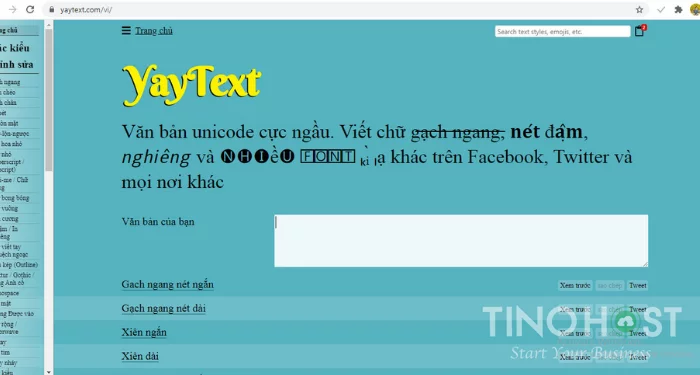Bài viết này SocialSeeding viết và tổng hợp xem thêm những bài viết liên quan tại Thủ thuật Facebook
Chữ in đậm có thể dùng ở đâu trên Facebook?
Bạn có thể sử dụng chữ in đậm ở một số nơi như:
- Bài viết trên trang cá nhân, Fanpage
- Bài viết trong hội nhóm (trong nhóm có hỗ trợ sẵn chữ in đậm, in nghiêng và gạch ngang)
- Tin nhắn trong Messenger
- Bình luận trong bài viết
- Tiểu sử trong trang cá nhân.
Lợi ích khi sử dụng chữ in đậm trên Facebook
Sử dụng chữ in đậm trên Facebook mang lại nhiều lợi ích thiết thực cho người dùng, đặt biệt đối với những người đang kinh doanh thường xuyên viết status bán hàng hoặc những trang chia sẻ kiến thức dạng blog ngắn. Một vài lợi ích của việc sử dụng chữ in đậm trên Facebook có thể kể đến như:
- Nhấn mạnh nội dung quan trọng: Giúp người đọc chú ý vào những thông tin mà bạn muốn truyền đạt.
- Bài viết nổi bật hơn: Giữa hàng trăm bài viết trên Newsfeed, sử dụng in đậm sẽ giúp bài viết của trở nên nổi bật hơn.
- Khách hàng ấn tượng với bài quảng cáo hơn: Với những bài viết quảng cáo, sử dụng in đậm trong một vài câu từ như giá bán, tiêu đề, khuyến mãi kết hợp với hashtag sẽ tạo sự chú ý cho khách hàng, họ sẽ đọc kỹ hơn bài viết của bạn và mở ra cơ hội bán hàng.
- Được chủ shop chú ý khi in đậm bình luận: chủ nhân bài viết sẽ chú ý đến những thông tin bạn để lại khi mua hàng.
- Tin nhắn của bạn nổi bật trong group chat: Khi nhắn tin trên Messenger, đặc biệt là group chat, nếu bạn sử dụng chữ in đậm, in nghiêng hoặc gạch ngang sẽ giúp tạo ra sự chú ý hơn so với tin nhắn của các thành viên khác.
- Tạo bố cục rõ ràng: Sử dụng chữ in đậm còn giúp bạn bài viết của bạn có cấu trúc rõ ràng, có sự phân chia hợp lý, nổi bật được tiêu đề. Khi người khác nhìn vào họ cảm thấy dễ đọc, dễ nhớ.
Cách viết chữ in đậm trên Facebook không bị lỗi font
Sau đây, TinoHost sẽ hướng dẫn các bạn viết chữ in đậm trên máy tính và điện thoại.
In đậm chữ trong bài viết trên Facebook bằng máy tính
Đối với bài viết thông thường trên trang cá nhân, Fanpage
Yaytext là một công cụ giúp người dùng có thể chữ trên Facebook thành các kiểu chữ in đậm, in nghiêng, gạch ngang và rất nhiều tính năng khác giúp cho status của bạn trở nên độc đáo và nổi bật hơn.
Để in đậm chữ bằng công cụ Yaytext, bạn hãy làm theo các bước bên dưới:
Bước 1: Truy cập vào Yatext.com
Bước 2: Gõ bất kỳ nội dung nào bạn muốn đăng trên Facebook hoặc copy những câu từ có sẵn trong bài viết vào thanh công cụ.
Bước 3: Yaytext hỗ trợ nhiều kiểu chữ cho nội dung của bạn. Chọn Xem trước để biết nội dung của bạn sẽ hiệu thị ra sao trên các ứng dụng bao gồm Facebook.
Bước 4: Chọn kiểu chữ In đậm/In nghiêng trong danh sách kiểu chữ bên tay phải. Sau đó nhấn vào Sao chép để tiến hành sao chép nội dung đó.
Bước 5: Dán nội dung đã sao chép lên bài viết trên Facebook của bạn
Đối với trường hợp bạn muốn in đậm comment cũng có thể làm tương tự.
Lưu ý:
- Đây là phần mềm nước ngoài. Do đó, một số kiểu chữ vẫn bị lỗi khi bạn gõ dấu tiếng Việt
- Đối với một một số thiết bị di động cũ, phần chữ in đậm trong bài viết của bạn sẽ bị lỗi hiển thị.
Đối với bài viết trong nhóm Facebook
Facebook cho phép bạn sử dụng một số định dạng như in đậm, in nghiêng và thay đổi các tiêu đề thành H1, H2 để được nổi bật hơn. Tuy nhiên, tính năng này chỉ xuất hiện trong các Group. Để in đậm chữ trong bài viết ở các group rất đơn giản.
Bước 1: Truy cập vào nhóm bạn muốn đăng bài viết
Bước 2: Gõ nội dung. Sau đó bôi đen phần nội dung đó
Bước 3: Sau khi bôi đen sẽ xuất hiện các tính năng như in đậm, in nghiêng, H1, H2, danh sách,..Bạn chọn chữ “B” để in đậm văn bản.
Để in đậm tin nhắn trong Messenger, bạn không cần dùng phần mềm thứ ba mà thay vào đó bạn sẽ phải sử dụng cú pháp, tuy nhiên công thức này khá đơn giản. Đây là một tính năng đặt biệt mà Facebook cung cấp cho bạn. TinoHost sẽ hướng dẫn cú pháp cụ thể cho bạn nhé!
In đậm tin nhắn trong Messenger
- Chữ in đậm: *Nội dung*
- Chữ in nghiêng: _Nội dung_
- Chữ gạch ngang: ~Nội dung~
Ngoài ra bạn còn có thể kết hợp các cú pháp với nhau. ví dụ như nếu bạn muốn chữ vừa in nghiêng vừa in đậm thì nhập là *_nội dung _*
In đậm chữ bằng ứng dụng điện thoại
Hiện nay có khá nhiều ứng dụng giúp bạn định dạng kiểu chữ trên Facebook, trong số đó thì Stylish Text là ứng dụng được nhiều người sử dụng nhất và hoàn toàn miễn phí. Bên cạnh hỗ trợ in đậm, ứng dụng này còn cho phép bạn tạo ra rất nhiều kiểu chữ đẹp mắt và độc đáo.
Để in đậm văn bản trên Stylish Text, bạn hãy thực hiện các bước sau.
- Bước 1: Tải ứng dụng về điện thoại. Bạn hãy truy cập vào App Store hoặc CH Play sau đó nhập từ khóa “Stylish Text” và bắt tải về
- Bước 2: Nhập nội dung bạn cần thay đổi kiểu chữ vào mục Type Here
- Bước 3: Lựa chọn kiểu chữ mong muốn sau đó sao chép và dán sang bài viết Facebook hoặc các ứng dụng khác.
Việc in đậm câu chữ trong bài viết mang lại cho bạn rất nhiều lợi ích, chỉ cần đầu tư thêm một ít thời gian để chuyển đổi, bài viết của bạn sẽ trở nên độc đáo hơn. Những gì mà bài viết chia sẻ đều là các phương pháp đơn giản nhất mà bất cứ bạn nào cũng có thể thực hiện một cách dễ dàng. Chúc các bạn sẽ có những bài đăng Facebook ấn tượng nhé!
FAQs về in đậm chữ trên Facebook
Khi in đậm chữ trong bài viết tại các Group, có thể sao chép định dạng đó sang bài viết thông thường không?
Facebook hỗ trợ định dạng các bài viết trong các Group nhờ vào tính năng cơ bản của Group là nơi cộng đồng chia sẻ những thông tin hữu ích và đôi khi rất dài, cần được định dạng rõ ràng dễ đọc. Bài viết trên trang cá nhân hoặc Fanpage thường sẽ là những bài viết ngắn. Facebook không hỗ trợ định dạng và cũng không cho phép sao chép định dạng từ các Group sang.
Phần mềm Yaytext có hỗ trợ tiếng Việt không?
Thời gian đầu khi mới xuất hiện, Yaytext không có hỗ trợ tiếng Việt. Sau nhiều lần cải tiến, hiện công cụ này cũng đã hỗ trợ tiếng Việt giúp bạn thao tác dễ dàng hơn, đặc biệt là khi lựa chọn kiểu định dạng.
Ứng dụng Stylish Text có hỗ trợ trên máy tính không?
Hiện tại, Stylish Text có phiên bản hỗ trợ máy tính. Đây là ứng dụng do Microsoft phát hành. Bạn có thể tải về Tại đây
Yaytext có phải trang web duy nhất giúp in đậm chữ không?
Yaytext là công cụ được sử dụng nhiều nhất. Tuy nhiên, bên cạnh Yaytext còn có một số công cụ giúp định dạng kiểu chữ trên Facebook như: AhaChat, Symbols & Emoticons, Facebook Font Generator, Font Changer,..
Cách viết chữ đậm trên Facebook
Hãy nhập nội dung mà bạn muốn viết chữ in đậm trên FB, sao đó nhấp nút Sao chép và dán vào nội dung bài viết trên Facebook của bạn. Có 2 font chữ in đậm để bạn lựa chọn để tạo cá tính cho bài viết, giúp người đọc dễ dàng thấy những điều bạn muốn họ quan tâm.
Chữ sẽ in đậm của Lucid Gen là bằng ký tự đặc biệt chứ không phải do format. Vì thế bạn dán vào Facebook thì vẫn sẽ giữ nguyên kiểu chữ in đậm như thế.
Hãy lưu ý: một số thiết bị di động đời cũ sẽ không đọc được kiểu chữ này vì nó là ký tự đặc biệt, và chỉ thấy các ô vuông. Rất tiếc ở chổ này các bạn ạ. Còn các dòng điện thoại Android tầm trung trở lên, iPhone, máy tính thì rất ngon lành nha.
Cách viết chữ nghiêng trên Facebook
Hãy nhập nội dung mà bạn muốn viết chữ nghiêng FB và nhấp Sao chép rồi dán vào nội dung bài viết.
Cách viết chữ in đậm và nghiêng trên Facebook
Tương tự như 2 kiểu trên, nhưng chữ vừa in đậm vừa nghiêng trông rất cool. Nếu bạn dùng nó cho tên của sản phẩm hoặc tên thương hiệu trong bài viết thì cũng thú vị đấy.
Viết chữ in đậm trên FB nhóm bằng format
Facebook đã cho phép bạn dùng nhiều định dạng trong nội dung bài viết khi đăng lên các nhóm. Để viết chữ in đậm trên FB nhóm thì bạn chỉ cần nhấp chọn một đoạn chữ rồi thả ra, menu format sẽ hiện ra và bạn chỉ cần nhấp vào các biểu tượng để sửa định dạng chữ.
- B: in đậm, phím tắt Ctrl B.
- I: nghiêng, phím tắt Ctrl I.
- Gạch dưới: phím tắt Ctrl U.
Ngoài ra bạn có thể dùng thẻ H1, H2, trích đoạn và danh sách để làm bài viết trên nhóm đặc biệt hơn, thu hút người đọc hơn. Cách viết chữ in đậm trong status Facebook nhóm thì quá ngon rồi.
Viết chữ in đậm trên FB Messenger, Skype, bình luận YouTube bằng công thức
Trong Facebook Chat, Skype và bình luận YouTube bạn cũng có thể viết chữ in đậm thật nhanh bằng ký hiệu công thức như sau:
- Bạn gửi *nội dung in đậm* kết quả sẽ thành nội dung in đậm.
- Bạn gửi _nội dung nghiêng_ kết quả sẽ thành nội dung nghiêng.
- Bạn gửi _*nội dung in đậm và nghiêng*_ kết quả sẽ thành nội dung in đậm và nghiêng.
- Bạn gửi ~nội dung bị gạch~ kết quả sẽ thành
nội dung bị gạch(ứng dụng YouTube dùng -nội dung bị gạch-).
Lưu ý: Cách viết chữ in đậm trên FB Chat và Skype bằng công thức chỉ hiển thị trên máy tính mà thôi. Trên ứng dụng di động thì tin nhắn giữ nguyên các ký hiệu công thức luôn nhé.
Nguồn: SocialSeeding tổng hợp tham khảo từ nhiều nguồn Internet
- https://lucidgen.com/viet-chu-in-dam-nghieng-facebook/
- https://wiki.tino.org/cach-viet-chu-in-dam-tren-facebook/#ftoc-heading-1
in đậm chữ facebook
in đậm chữ facebook tiếng việt
cách in đậm chữ facebook
in đậm chữ đăng facebook
cách in đậm chữ trên facebook
cách in đậm chữ trên facebook bằng điện thoại
in đậm chữ facebook không lỗi font
viết chữ in đậm trên facebook bằng điện thoại
cách viết chữ in đậm trên facebook bằng máy tính
cách ghi chữ in đậm trên facebook bằng điện thoại
viết chữ in đậm trên facebook không bị lỗi
cách in đậm chữ trên bài viết facebook
chữ in đậm cho facebook
cách viết chữ in đậm facebook
cách in đậm chữ tiếng việt trên facebook
in đậm font chữ facebook
ghi chữ in đậm facebook
chữ kiểu facebook in đậm
cách viết chữ in đậm trên facebook không bị lỗi
kiểu chữ in đậm trên facebook
viết chữ in đậm lên facebook
cách viết chữ in đậm lên facebook
chữ in đậm nghiêng trên facebook
phông chữ in đậm facebook
in đậm chữ trên stt facebook
chữ in đậm trong status facebook
viết chữ in đậm trên status facebook
cách viết chữ in đậm trong status facebook
cách viết chữ in đậm trong status facebook bằng điện thoại
in đậm chữ trên facebook
cách in đậm chữ trong facebook
in đậm chữ tiếng việt trên facebook
làm chữ in đậm trên facebook
viết chữ in đậm facebook
viết chữ in đậm facebook không bị lỗi